WPS Excel將綠色背景改成白色的方法
時(shí)間:2023-04-22 09:25:48作者:極光下載站人氣:1950
很多小伙伴在使用wps excel進(jìn)行表格數(shù)據(jù)的制作和處理的時(shí)候,為了保護(hù)自己的眼睛,降低受損程度,于是就會(huì)將表格編輯工具中的背景顏色設(shè)置成為綠色,而想要將工作表背景顏色設(shè)置成為綠色的話,那么就需要將護(hù)眼模式功能開啟就好了,一些小伙伴剛接觸該軟件時(shí),不知道如何使用護(hù)眼模式,于是有時(shí)候不小心將護(hù)眼模式打開了,使自己的表格編輯頁面成為了綠色,但是自己卻不知道怎么將綠色的背景顏色改為原來的白色來顯示,其實(shí)我們可以通過在頁面底部將護(hù)眼模式功能關(guān)閉或者在視圖選項(xiàng)卡中將護(hù)眼模式功能關(guān)閉就好了,下方是關(guān)于如何使用WPS Excel將綠色的背景顏色更改為白色的具體操作方法,如果你感興趣的話可以看看方法教程,希望可以對大家有所幫助。
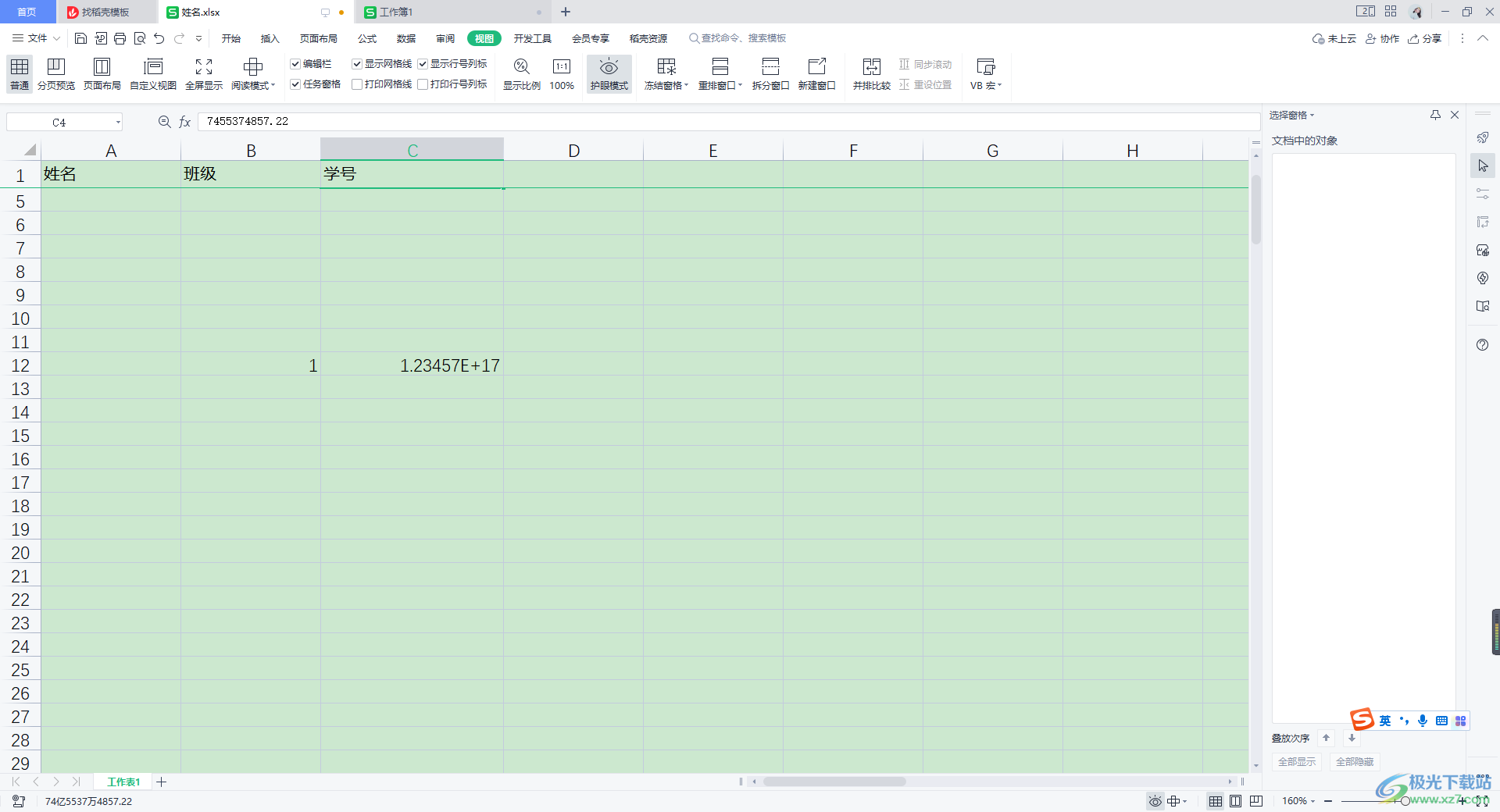
方法步驟
1.打開WPS Excel表格編輯工具頁面,你可以看到自己的表格背景顏色是綠色來顯示的,這是由于自己不小心打開了護(hù)眼模式功能。
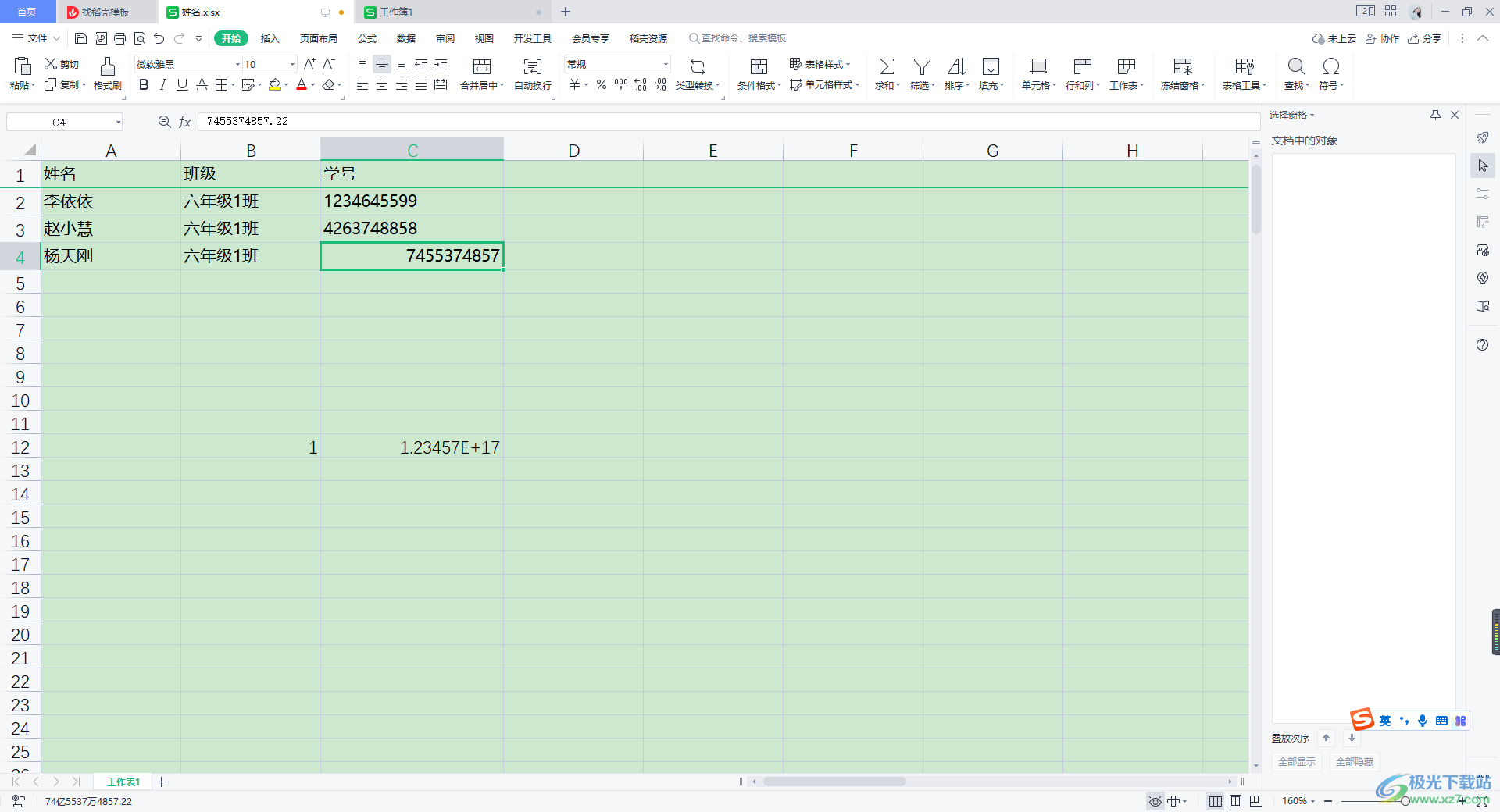
2.因此你可以將鼠標(biāo)移動(dòng)到下方的【護(hù)眼模式】功能圖標(biāo)的位置,單擊該功能圖標(biāo)即可將綠色的背景更改為白色的背景。
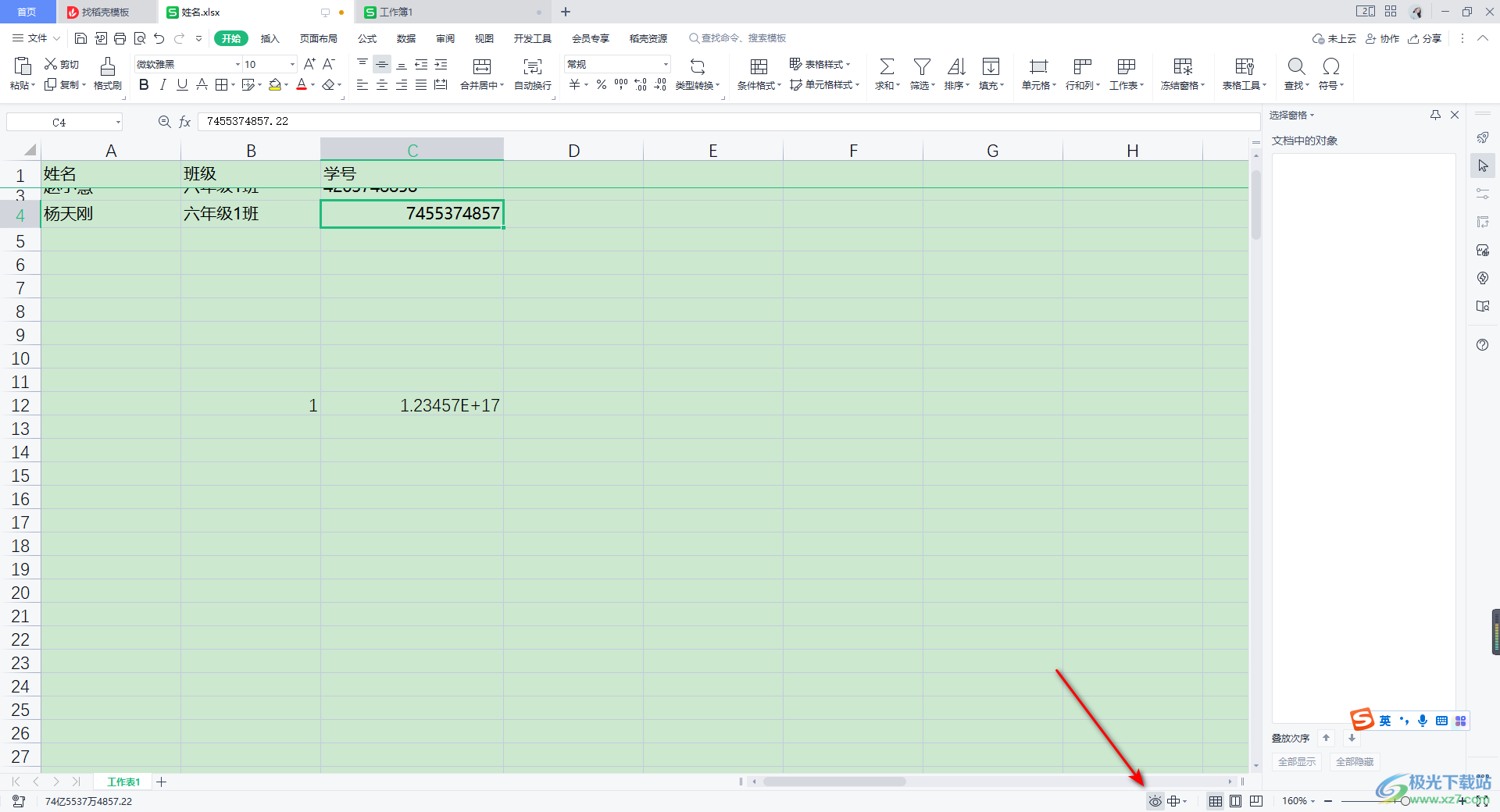
3.此外,你還可以進(jìn)入到【視圖】的選項(xiàng)卡下進(jìn)行關(guān)閉,點(diǎn)擊頁面頂部的【視圖】選項(xiàng)卡。
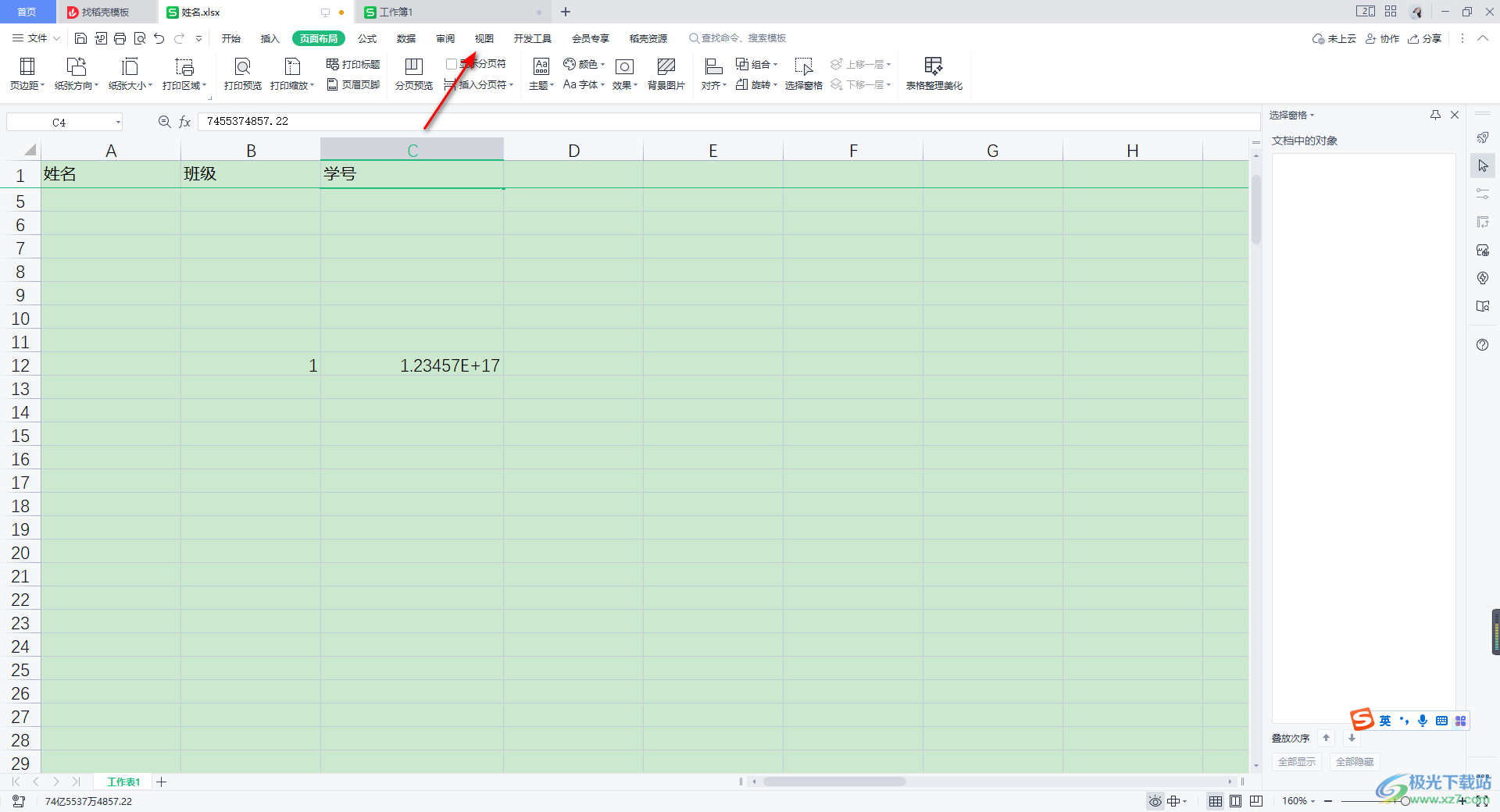
4.這時(shí)在打開的工具欄中,我們需要將【護(hù)眼模式】功能找到,直接用鼠標(biāo)左鍵點(diǎn)擊該功能就可以將其關(guān)閉了。
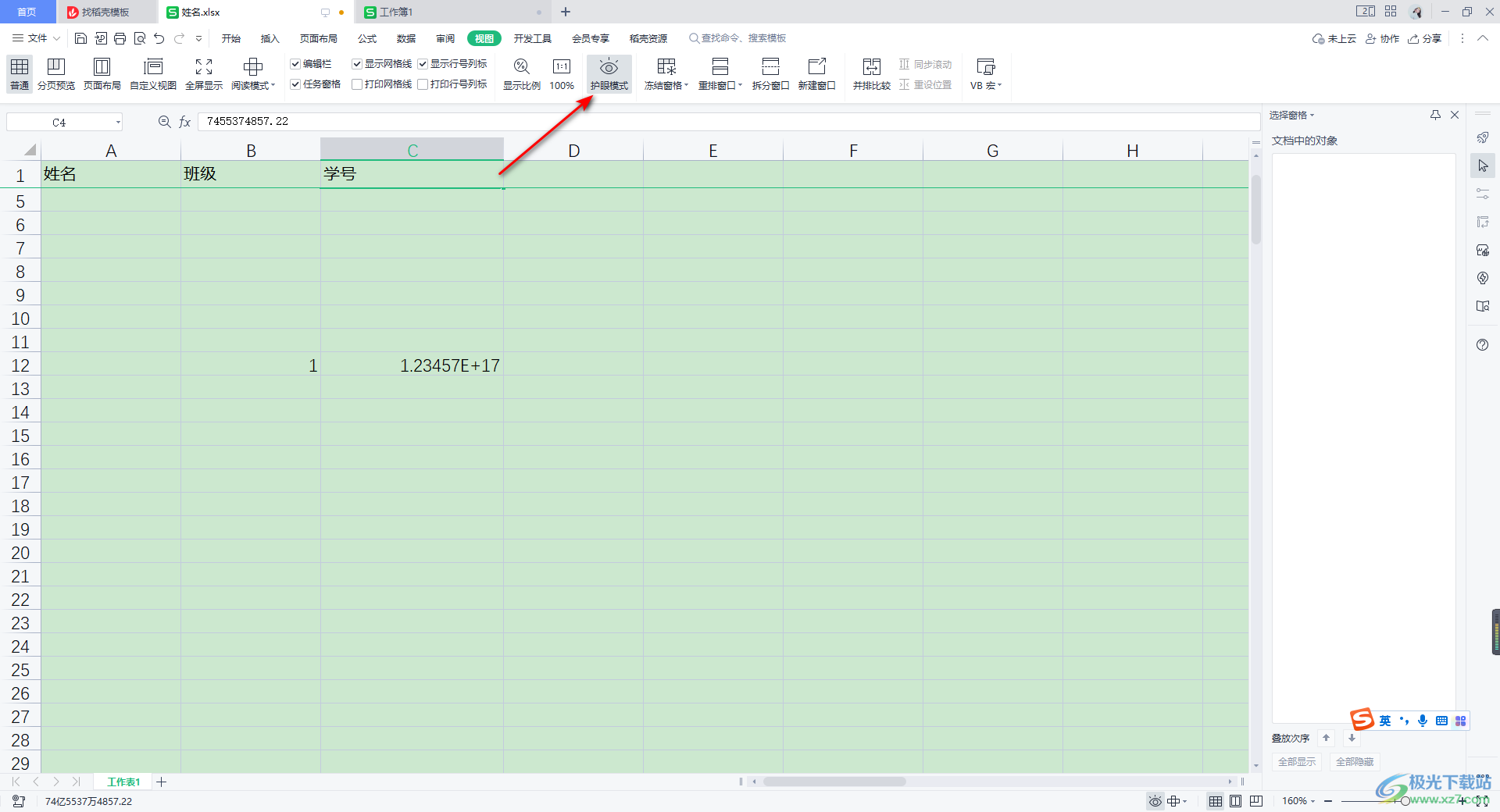
5.這時(shí)我們的表格編輯工具的背景顏色就會(huì)從綠色變成原來的白色顯示,如圖所示。
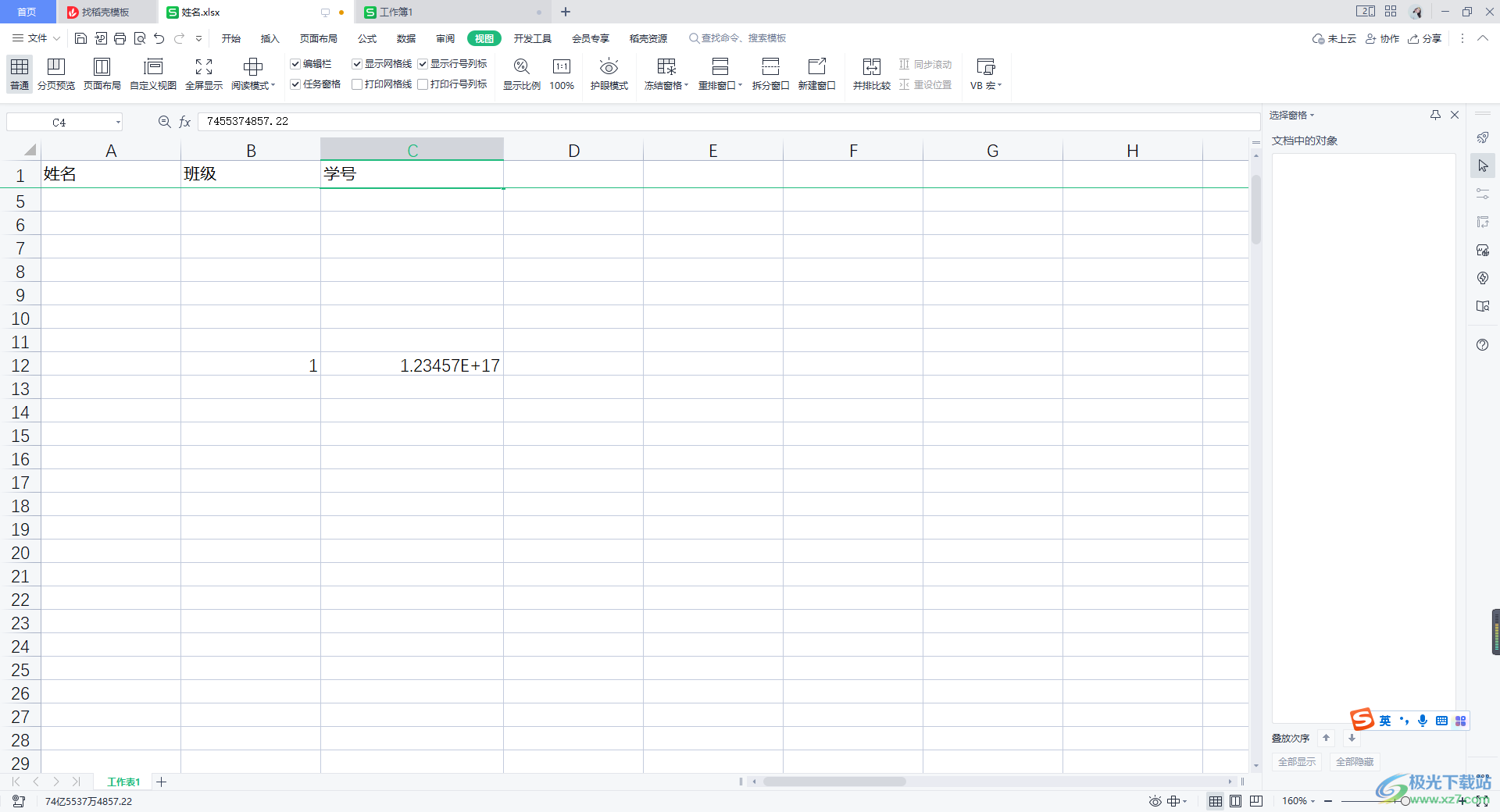
以上就是關(guān)于如何使用WPS Excel將綠色的背景顏色改為白色的具體操作方法,如果你經(jīng)常使用WPS Excel進(jìn)行數(shù)據(jù)的編輯,且編輯的數(shù)據(jù)有很多的這種情況,那么你可以將護(hù)眼模式打開保護(hù)自己的眼睛降低受傷害程度,如果不需要護(hù)眼模式的話按照上述方法取消就好了,感興趣的話可以自己操作試試。

大小:240.07 MB版本:v12.1.0.18608環(huán)境:WinAll
- 進(jìn)入下載
相關(guān)推薦
相關(guān)下載
熱門閱覽
- 1百度網(wǎng)盤分享密碼暴力破解方法,怎么破解百度網(wǎng)盤加密鏈接
- 2keyshot6破解安裝步驟-keyshot6破解安裝教程
- 3apktool手機(jī)版使用教程-apktool使用方法
- 4mac版steam怎么設(shè)置中文 steam mac版設(shè)置中文教程
- 5抖音推薦怎么設(shè)置頁面?抖音推薦界面重新設(shè)置教程
- 6電腦怎么開啟VT 如何開啟VT的詳細(xì)教程!
- 7掌上英雄聯(lián)盟怎么注銷賬號?掌上英雄聯(lián)盟怎么退出登錄
- 8rar文件怎么打開?如何打開rar格式文件
- 9掌上wegame怎么查別人戰(zhàn)績?掌上wegame怎么看別人英雄聯(lián)盟戰(zhàn)績
- 10qq郵箱格式怎么寫?qq郵箱格式是什么樣的以及注冊英文郵箱的方法
- 11怎么安裝會(huì)聲會(huì)影x7?會(huì)聲會(huì)影x7安裝教程
- 12Word文檔中輕松實(shí)現(xiàn)兩行對齊?word文檔兩行文字怎么對齊?
網(wǎng)友評論